在日常使用互联网时,我们经常会遇到网络DNS异常的情况,导致无法正常访问网页或者网络速度缓慢。针对这个问题,本文将介绍一些常见的网络DNS异常修复措施,帮助读者解决这一烦恼。
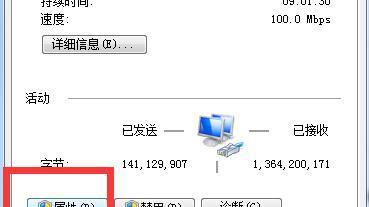
一、检查网络连接状态
通过检查网络连接状态,确定是否是网络问题导致DNS异常。检查电缆连接是否松动或断开,并确保无线网络连接稳定。
二、重启路由器和电脑
有时候,路由器和电脑长时间运行会导致缓存堆积,从而引发DNS异常。通过重启路由器和电脑,可以清除这些缓存,解决问题。
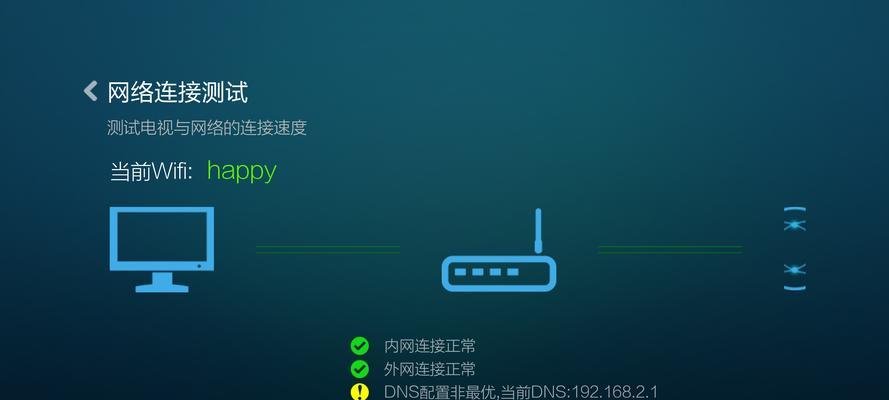
三、更改DNS服务器
尝试更改DNS服务器可以解决一些网络DNS异常。可以选择使用谷歌的公共DNS服务器(8.8.8.8和8.8.4.4)或者运营商提供的DNS服务器。
四、清除本地DNS缓存
本地电脑也会保存DNS缓存,当缓存过多或者过期时,会导致DNS异常。通过清除本地DNS缓存,可以让电脑重新获取最新的DNS解析结果。
五、检查防火墙设置
防火墙设置也可能导致DNS异常。确保防火墙没有屏蔽需要访问的DNS服务器,或者尝试关闭防火墙后再次测试网络连接。
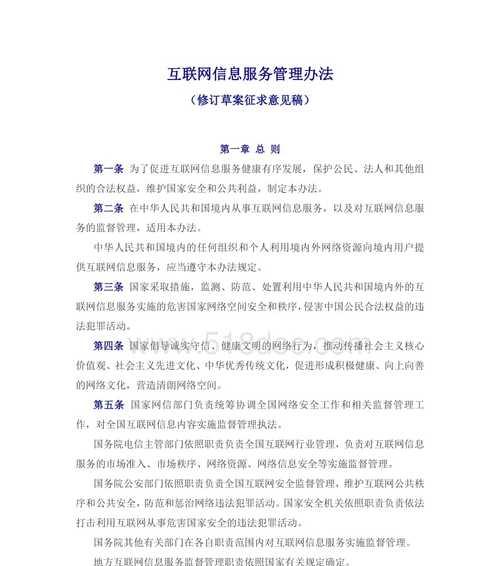
六、修复网络适配器
有时候,网络适配器的问题会导致DNS异常。可以通过打开设备管理器,找到网络适配器并右键选择“更新驱动程序”来尝试修复网络适配器。
七、检查主机文件
主机文件中的错误配置可能会导致DNS异常。通过编辑主机文件,删除可能导致问题的条目或者恢复默认配置,可以解决DNS异常。
八、禁用IPv6
在某些情况下,IPv6协议会导致DNS异常。通过禁用IPv6,将网络连接转换为IPv4协议,可以解决相关问题。
九、更换网络设备
如果经过多种尝试仍然无法解决DNS异常,那么可能是网络设备本身存在问题。考虑更换路由器、网卡等网络设备。
十、联系网络服务提供商
若以上措施都无效,那么可能是网络服务提供商的问题。及时与网络服务提供商联系,并提供详细的故障描述,寻求他们的帮助。
十一、使用网络诊断工具
网络诊断工具可以帮助用户快速定位并解决DNS异常问题,例如Ping命令、Tracert命令和Nslookup命令等。
十二、检查域名解析是否正确
有时候,DNS异常是由于域名解析问题引起的。确保输入的网址正确无误,并检查域名解析是否正常。
十三、清除浏览器缓存
浏览器缓存过多或过期也可能导致DNS异常。通过清除浏览器缓存,可以消除这一问题。
十四、更新操作系统和浏览器
及时更新操作系统和浏览器可以修复一些已知的DNS异常问题,并提高系统稳定性和网络连接速度。
十五、充分了解DNS知识
通过学习和了解DNS原理和相关知识,可以更好地解决DNS异常,并对网络连接问题有更深入的理解。
网络DNS异常是影响互联网体验的常见问题,但通过采取适当的修复措施,可以解决这一问题。本文介绍了一些常见的修复方法,希望对读者在遇到DNS异常时能够提供帮助,并使其畅享良好的互联网体验。

介绍:随着技术的不断发展,越来越多的人选择使用U盘来启动IS...

SurfaceBook作为微软旗下的高端笔记本电脑,备受用户喜爱。然...

在如今数码相机市场的竞争中,索尼A35作为一款中级单反相机备受关注。...

在计算机使用过程中,主板BIOS(BasicInputOutputS...

在我们使用电脑时,经常会遇到一些想要截屏保存的情况,但是一般的截屏功...